Számos kommunikációs platform közül választhatnak a felhasználók. A Microsoft a Teamsnek és a Skype-nak köszönhetően nagy részét kivette a tortából. De van egy kérdés, amelyre még mindig nincs egyértelmű válasz.
A Microsoft Teams csatlakozhat a Skype-hoz?
A Microsoft Teams egy sor interoperabilitási képességnek köszönhetően csatlakozhat a Skype-hoz. Más szóval, a Microsoft Teams-felhasználók és a Skype-felhasználók csevegésen és hívásokon keresztül kommunikálhatnak.
Csak a másik személy e-mail címére van szüksége, és máris indulhat. Például a Teams-felhasználók megkereshetnek egy adott Skype-felhasználót, majd csevegést indíthatnak. Vagy indíthatnak hívást. Ugyanez érvényes a Skype felhasználókra is.
Ezek az együttműködési képességek asztali számítógépeken, webes és mobileszközökön támogatottak. Győződjön meg arról, hogy a Skype és a Microsoft Teams legújabb verzióját használja a lehető legjobb felhasználói élmény érdekében.
A Microsoft Teams és a Skype együttműködési képességének konfigurálása
Az Office 365-rendszergazdáknak először engedélyezniük kell ezt a funkciót a Microsoft Teams felügyeleti központjából.
Először lépjen a Szervezeti szintű beállítások oldalra .
Ezután válassza a Külső hozzáférés lehetőséget .
Ügyeljen arra, hogy engedélyezze ezt a két lehetőséget:
- A felhasználók kommunikálhatnak más Skype Vállalati verzió és Teams felhasználókkal.
- A felhasználók kommunikálhatnak a Skype-felhasználókkal.
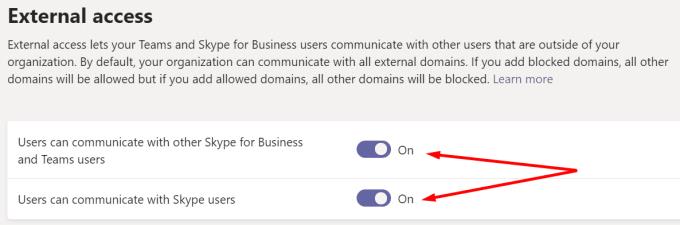
Mentse el a változtatásokat. A Teams és a Skype közötti kapcsolatot jóváhagyták.
Ön Teams-felhasználó, és szeretne kommunikálni egy Skype-felhasználóval
Mostantól megkereshet egy Skype-felhasználót az e-mail címe alapján. Lépjen a keresési eredményekhez, és egyszerűen válassza ki azt a felhasználót, akivel csevegni szeretne, vagy akit fel szeretne hívni. Ezután indítsa el a csevegést vagy az összeset.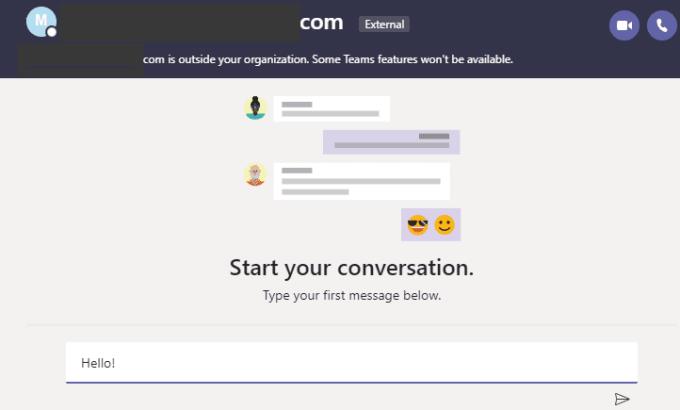
Ne feledje azonban, hogy nem minden Skype-felhasználó jelenik meg az eredmények között. Előfordulhat, hogy néhányan leiratkoztak arról, hogy megjelenjenek a keresési eredmények között. Ebben az esetben nem fogja tudni megtalálni őket.
Megjegyzés: A Microsoft Teams felhasználói nem kereshetnek Skype-felhasználókat Skype-azonosítójuk vagy telefonszámuk alapján.
Ön Skype-felhasználó, és szeretne csevegni vagy felhívni egy Teams-felhasználót
Hasonlóképpen, a Skype-felhasználók használhatják a Microsoft Teams-felhasználók e-mail címét, hogy csevegést kezdeményezzenek vagy felhívják őket. Az MS Teams felhasználói értesítést kapnak arról, hogy egy Skype-felhasználó csevegni szeretne velük.
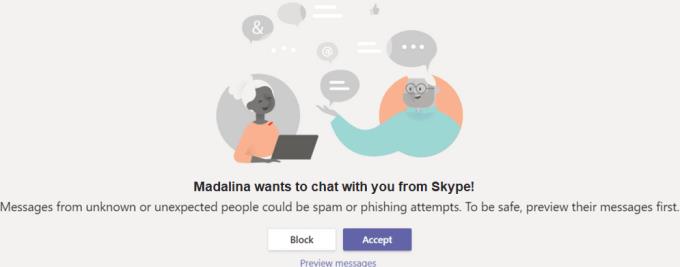
Most három választásuk van:
- Fogadja el a beszélgetést .
- Blokkolja az üzenetet .
- Tekintse meg az üzenetet . A Teams felhasználói megtekinthetik az üzenetet, majd eldönthetik, hogy elfogadják vagy blokkolják a csevegési meghívást.
Teams és Skype együttműködési korlátozások
A Teams és a Skype interoperabilitási rendszernek is van néhány korlátozása. Lehet, hogy egyes felhasználók nem szeretik őket, de most ez a helyzet.
- Nincsenek csoportos csevegések.
- A csevegőbeszélgetések csak szövegesek. Más szavakkal, a @emojik, hangulatjelek és egyéb csevegési lehetőségek nem érhetők el.
- Nem lehet megállapítani, hogy a másik felhasználó online vagy offline állapotban van.
- A képernyőmegosztás nem támogatott.
Mi a véleménye a Microsoft Teams és a Skype együttműködési rendszerről? Akár tetszik, akár utálod, tudasd velünk az alábbi megjegyzésekben.

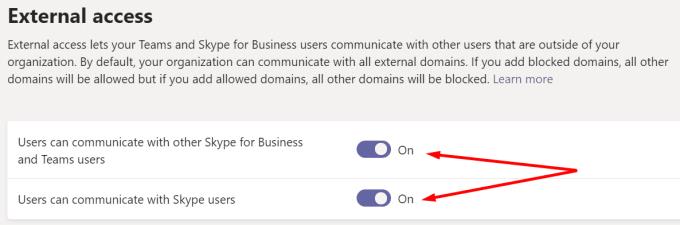
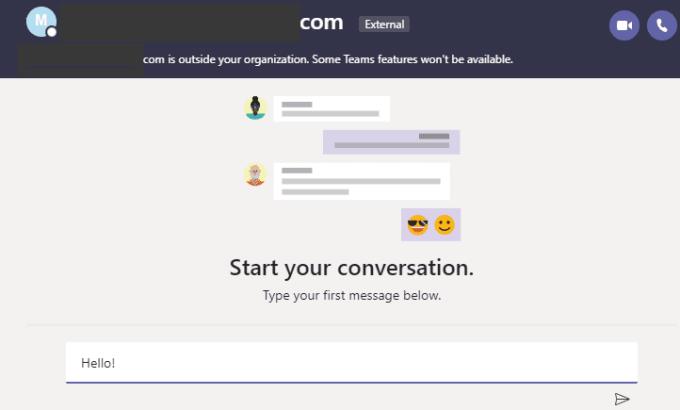
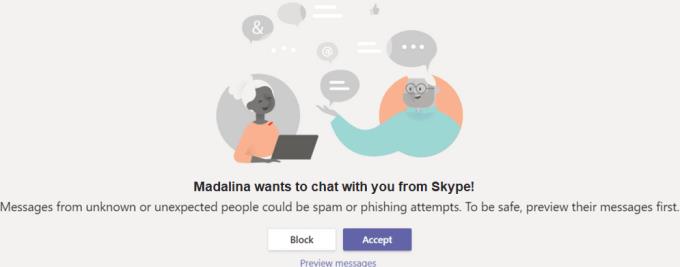











![Microsoft Teams 503-as hibakód [MEGOLDVA] Microsoft Teams 503-as hibakód [MEGOLDVA]](https://blog.webtech360.com/resources3/images10/image-182-1008231237201.png)















